Beheben Sie Probleme mit Linux-Serverservern mit diesen 5 Schritten zur Fehlerbehebung Troubleshooting
Wenn Ihr Linux-Server nicht sein volles Potenzial ausschöpft, liegt wahrscheinlich ein zugrunde liegendes Problem vor, das behoben werden muss.
Befolgen Sie diese fünf einfachen, aber praktischen Schritte, um Fehler auf einem Linux-Server zu beheben und die Ausfallzeit auf ein absolutes Minimum zu reduzieren.
1. Überprüfen Sie die Hardware
Kommen wir zu den absoluten Basics: Überprüfen Sie die Hardware. Das bedeutet, dass Sie zum physischen Rack gehen und prüfen, ob Kabel locker sind oder ein Stromausfall vorliegt.
Geben Sie alternativ den folgenden Befehl ein:
$ sudo ethtool eth0Wenn es ein Ja zurückgibt, wissen Sie, dass Ihr Port mit dem Netzwerk kommuniziert.
Um den BIOS/UEFI-Hardwarebericht eines Servers zu überprüfen, verwenden Sie den folgenden Befehl:
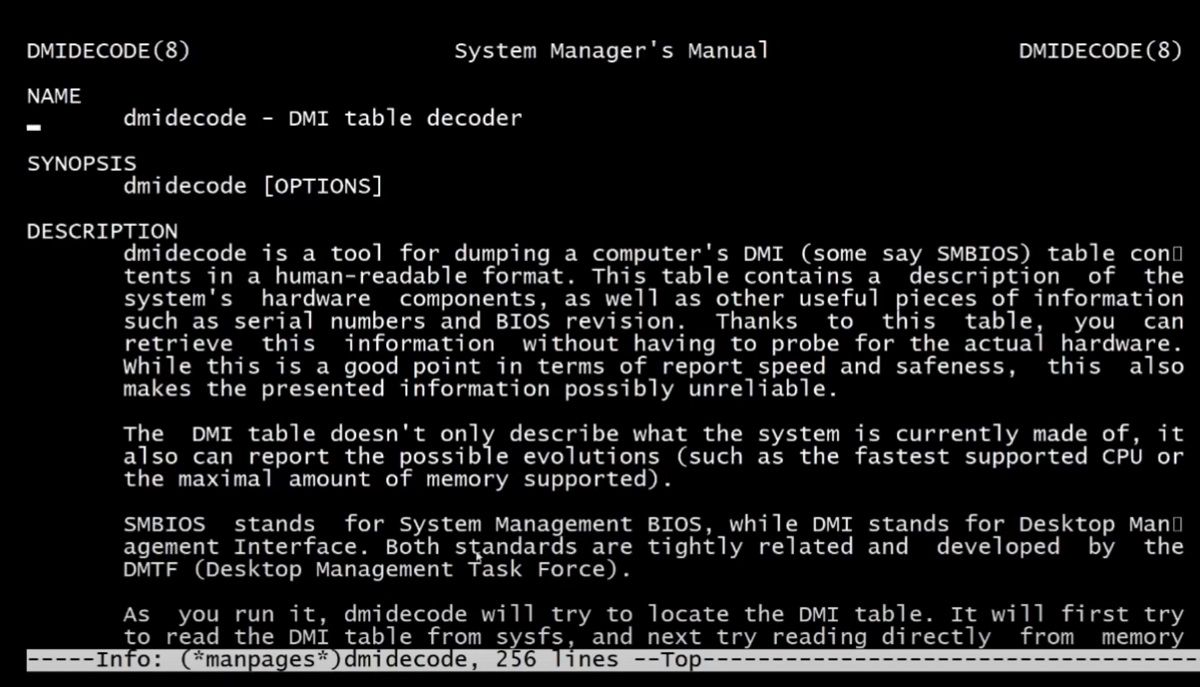
$ sudo dmidecode --type memoryWenn die Antwort gut aussieht, ist dies auch nicht das Problem. Wenn Sie vermuten, dass Speicherprobleme vorliegen, führen Sie den folgenden Befehl aus:
$ sudo modprobe edac_coreWenn nach dem Ausführen des oben genannten Befehls keine Ergebnisse angezeigt werden, geben Sie Folgendes ein:
$ sudo grep "[0-9]" /sys/devices/system/etc/mc/mc*/csrow*/ch*_ce_countDadurch erhalten Sie eine Liste der Zeilen des Speichercontrollers zusammen mit der Fehleranzahl. Wenn eine Ausgabe mit den dmidecode- Daten des Speicherkanals, der Teilenummer und des Steckplatzes kombiniert wird, können Sie den beschädigten Speicherstick erfolgreich finden.
2. Entschlüsseln Sie das genaue Problem
Ihr Server ist ausgefallen, und es gibt keine zwei Möglichkeiten. Bevor Sie mit Ihren Tools beginnen, ist es wichtig, das genaue Problem zu definieren. Wenn Ihre Benutzer beispielsweise Probleme mit einer Serveranwendung haben, müssen Sie sicherstellen, dass das Problem nicht auf der Clientseite liegt.
Zweitens sollten Sie im Rahmen der Problemsuche versuchen, die Ursache des Problems einzugrenzen. Dies würde entweder den Server an sich oder die Serveranwendung bedeuten. Zum Beispiel kann ein Serverprogramm durchdrehen, während der Server wie eine gut geölte Maschine funktioniert.
Geben Sie Folgendes ein, um zu überprüfen, ob eine Anwendung reibungslos läuft:
$ sudo ps -ef | grep apache2
$ sudo netstat -plunt | grep apache2
Wenn der Server nicht antwortet, können Sie den Apache-Server wie folgt einschalten:
$ sudo service apache2 startKurz gesagt, finden Sie das genaue Problem heraus, bevor Sie zur Waffe springen. Dies würde helfen, die Liste der Probleme einzugrenzen und Ihnen dabei zu helfen, eine entsprechende Lösung zu finden.
3. Verwenden der Top-Funktion
Top ist eine der vorbildlichsten Debugging-Funktionen von Linux, da sie den Durchschnitt, den Swap und eine Liste von Prozessen unter Verwendung der Systemressourcen lädt.
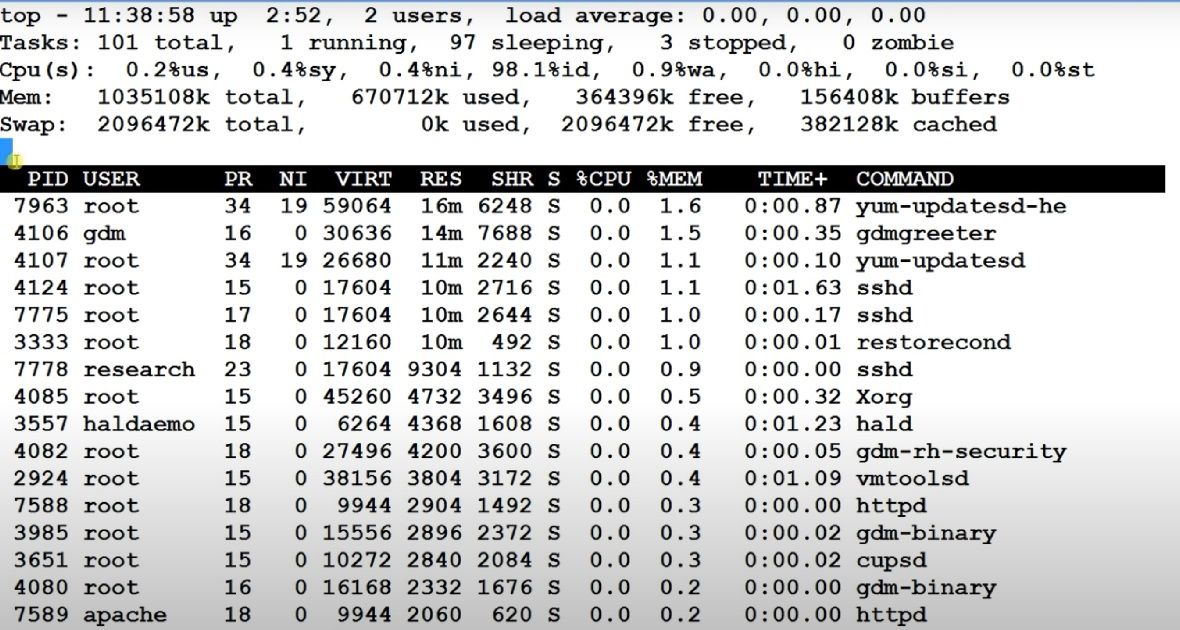
Aber wenn Sie es zum ersten Mal verwenden, kann es verwirrend erscheinen. Hier ist eine kurze Aufschlüsselung von oben.
Linie 1:
- Die Zeit
- Wie lange läuft der Computer?
- Anzahl der Nutzer
- Lastdurchschnitt (die Systemladezeit für die letzte Minute, die letzten 5 Minuten und die letzten 15 Minuten)
Zeile 2:
- Gesamtzahl der Aufgaben
- Anzahl der laufenden Aufgaben
- Anzahl der Schlafaufgaben
- Anzahl angehaltener Aufgaben
- Anzahl der Zombie-Aufgaben
Zeile 3:
- CPU-Auslastung in Prozent durch den Benutzer
- CPU-Auslastung in Prozent nach System
- CPU-Auslastung in Prozent durch Prozesse mit niedriger Priorität
- CPU-Auslastung in Prozent durch inaktive Prozesse
- CPU-Auslastung in Prozent nach I/O-Wartezeit
- CPU-Auslastung in Prozent durch Hardware-Interrupts
- CPU-Auslastung in Prozent durch Software-Interrupts
- CPU-Auslastung in Prozent nach Diebstahlzeit
- Gesamter Systemspeicher
- Freier Speicher
- Verwendeter Speicher
- Puffercache
Zeile 4:
- Gesamter Swap verfügbar
- Gesamter Swap kostenlos
- Gesamter Swap verwendet
- Verfügbare Erinnerung
Darauf folgt eine Zeile für jede laufende Anwendung. Es enthält:
- Prozess ID
- Benutzer
- Priorität
- Schönes Niveau
- Vom Prozess verwendeter virtueller Speicher
- Vom Prozess verwendeter residenter Speicher
- Gemeinsam nutzbarer Speicher
- CPU-Auslastung durch den Prozess in Prozent
- Vom Prozess belegter Arbeitsspeicher in Prozent
- Zeitprozess läuft
- Befehl
Um herauszufinden, welcher Prozess den meisten Speicher beansprucht , sortieren Sie den Prozess zuerst, indem Sie M eingeben.
Um Prozesse zu überprüfen, die die meiste CPU-Leistung verbrauchen, drücken Sie P .
Um nach bestimmten Optionen zu filtern, drücken Sie O , wodurch die folgenden Befehle angezeigt werden:
add filter #1 (ignoring case) as: [!]FLD?VALDarüber hinaus können Sie nach einem bestimmten Prozess filtern, z. B.
COMMAND=apacheDadurch werden nur Apache-Prozesse gefiltert und angezeigt.
4. Verfolgen des Speicherplatzes
Trotz endlos verfügbarem Speicherplatz kann einem Server der Platz ausgehen, was zu einer Vielzahl von Problemen führt. Verwenden Sie in solchen Szenarien den Befehl df (disk filesystem), um eine vollständige Zusammenfassung des verfügbaren/verwendeten Speicherplatzes abzurufen.
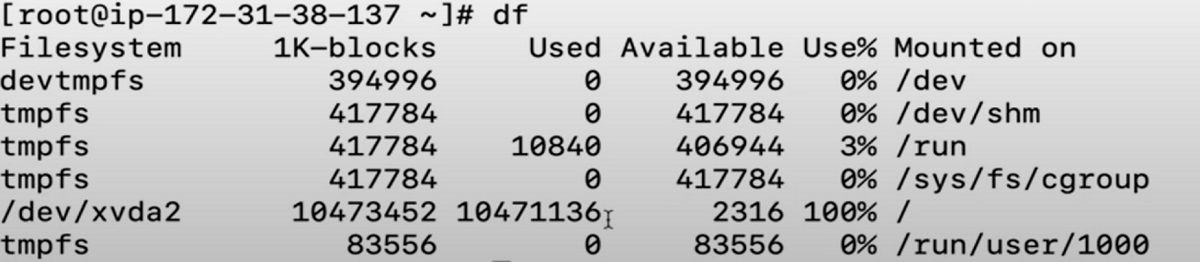
Sie können es auf die folgenden drei Arten verwenden:
$ sudo df -h
$ sudo df -i
$ sudo df -hTEin weiterer nützlicher Befehl ist %util , der die Belastung des Geräts hervorhebt. Alle Werte über 60 % Auslastung weisen auf eine schlechte Speicherleistung hin. Alles in der Nähe von 100 % bedeutet, dass sich das Laufwerk nahe der Sättigung befindet.
5. Überprüfen Sie die Protokolle auf Probleme
Die Protokolle bieten Ihnen eine Menge hilfreicher Informationen im /var/log , einem Unterverzeichnis speziell für den Dienst. Für Neulinge könnten die Server-Logs von Linux der gruseligste Ort der Welt sein.
Das muss nicht sein, vor allem, da die Protokolle nach ihrer Funktionalität unterteilt sind. Einer erfasst, was auf einem System/Programm passiert, während der andere System-/Anwendungsfehlermeldungen aufzeichnet. Protokolle sind in der Regel riesige Dateien, wenn man die Menge an Informationen bedenkt, die sie speichern.
Protokolldateien sind kryptisch, und es ist immer am besten, zu lernen, wie man sich zurechtfindet.
Wenn Sie sich nicht sicher sind, verwenden Sie dmesg , das alle Nachrichten des Kernels anzeigt. Die Tail-Funktion zeigt standardmäßig die ersten 10 Nachrichten an.
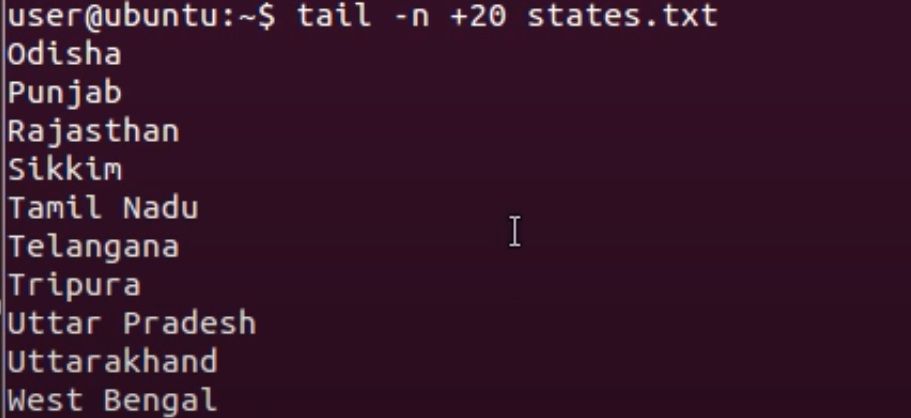
$ dmesg | tailWenn Sie den Befehl tail mit dem Schlüsselwort -f kombinieren, wird die Syslog-Datei weiterhin im Auge behalten und das nächste Ereignis in Syslog ausgegeben.
$ dmesg | tail -f /var/log/syslogDieser Befehl durchsucht weiterhin die Protokolle und zeigt mögliche Probleme an.
Effektive Fehlerbehebung für Ihren Linux-Server
Die Fehlerbehebung auf Ihrem Linux-Server mag zunächst eine gewaltige Leistung sein, aber es sind einige Fälle erforderlich, um den Ball ins Rollen zu bringen. Wenn Ihnen diese fünf Schritte nicht geholfen haben, das Problem zu identifizieren und zu verfolgen, kann es sich lohnen, andere Personen einzubeziehen.
In den meisten Fällen sollte jedoch einer der oben genannten Schritte zur Fehlerbehebung helfen, das vorliegende Problem zu beheben.
